 |
Методические указания к работе 5
|
|
|
|
3.18. Компонент StringGrid (класс TStringGrid, палитра Additional) представляет собой таблицу, ячейки которой содержат строки символов. Свойства компонента приведены в табл. 12.
Таблица 12
| Свойство | Назначение |
| Name | Имя компонента. Используется для доступа к компоненту и его свойствам. По умолчанию используются имена StringGrid1, StringGri2 и т.д. |
| ColCount | Количество колонок таблицы |
| RowCount | Количество строк таблицы |
| DefaultColWidth | Ширина колонок таблицы |
| DefaultRowHeight | Высота строк таблицы |
| FixedCols | Количество зафиксированных сверху строк таблицы. Зафиксированные строки выделяются цветом и при вертикальной прокрутке таблицы остаются на месте |
| FixedRows | Количество зафиксированных слева колонок таблицы. Зафиксированные колонки выделяются цветом и при горизонтальной прокрутке таблицы остаются на месте |
| FixedColor | Определяет цвет фиксированной зоны |
| Cells | Определяет содержимое ячейки с табличными координатами (ACol, ARow) |
| Left | Расстояние от левой границы таблицы до левой границы формы |
| Top | Расстояние от верхней границы таблицы до верхней границы формы |
| Width | Ширина поля таблицы |
| Height | Высота поля таблицы |
| Font | Шрифт, используемый для отображения содержимого ячеек таблицы |
| Option.goEditing | Разрешено редактирование ячейки. Редактирование начинается после щелчка мышью или нажатия клавиши F2 и завершается при щелчке на другой ячейке или нажатии клавиши Enter |
| Option.goTab | Разрешено обходить ячейки клавишей Tab (Shift + Tab) |
| Option.goRowStrihg | Разрешено ручное (мышью) изменение высоты строк |
| Option.goColString | Разрешено ручное (мышью) изменение ширины колонок |
Таблица делится на две части – фиксированную и рабочую (рис. 3). Фиксированная часть служит для показа заголовок колонок и строк, а также для ручного управления их размерами. Обычно фиксированная часть занимает левую колонку и верхнюю строку таблицы, однако с помощью свойств FixedCols и FixedRows можно задать другое количество фиксированных колонок и строк (если эти свойства имеют значение 0, таблица не содержит фиксированной зоны). Рабочая часть – это остальная часть таблицы. Она может содержать произвольное количество колонок и строк, более того, эти величины могут изменяться программно. Рабочая часть может не умещаться целиком в пределах окна компонента, в этом случае в него автоматически помещаются полосы прокрутки. При прокрутке рабочей области фиксированная область не исчезает, но меняется ее содержимое – заголовки колонок и строк.
|
|
|
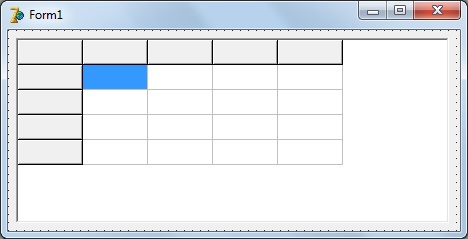
Рис.4.
Важным свойством компонента является свойство Cells – двумерный массив ячеек, каждая из которых может содержать произвольный текст. Конкретная ячейка определяется парой чисел – номером колонки и номером строки, на пересечении которых она находится (нумерация начинается с нуля). Для доступа к ячейкам программно используется StringGrid1.Cells[i, j], где i — номер столбца, а j — номер строки. Свойство Cells имеет тип String, поэтому программа может легко прочитать или записать содержимое нужной ячейки. Например,
StringGrid1.Cells[1,0]:= 'Фамилия';
For i:=1 to m do
For j:=1 to n do
Begin
A[i,j]:=random(100);
StringGrid1.Cells[j,i]):= IntToStr(A[i,j]);
End;
Следует учитывать, что при доступе к элементу матрицы первый индекс – номер строки, а второй индекс – номер столбца, а при доступе к ячейкам таблице StringGrid – наоборот: первый индекс – номер столбца, а второй индекс – номер строки.
Выделенная ячейка таблицы имеет номер столбцаStringGrid1.Col и номер строки StringGrid1.Row, поэтому содержимое выделенной ячейки будет адресоваться так:
S:=StringGrid1.Cells[StringGrid1.Col, StringGrid1.Row];
или
with StringGrid1 do
S:=Cells[Col, Row];
Количество ячеек по каждому измерению хранят свойства ColCount (количество колонок) и RowCount (количество строк). Значения этих свойств и, следовательно, размеры таблицы могут меняться как на этапе разработки программы, так и в ходе ее работы, и их значения должны быть как минимум на единицу больше соответственно значений в свойствах FixedCols и FixedRows, определяющих размер фиксированной зоны.
|
|
|
По умолчанию в компонент StringGrid запрещен ввод информации с клавиатуры, поэтому, если необходимо редактировать содержимое ячеек, то свойство Options.goEditing нужно установить в положение True. После ввода значения в ячейку таблицы и нажатия клавиши Enter, курсор остается в текущей ячейке. Перейти в соседнюю ячейку можно с помощью мыши или с помощью клавиши Tab, если свойство Option.goTab имеет значение True. С помощью приведенного ниже алгоритма можно организовать автоматический переход курсора в следующую ячейку после нажатия клавиши Enter.
Если нажата клавиша Enter (Key = #13), то необходимо проверить не находится ли текущая ячейка в последнем столбце таблицы (StringGrid1.Col < StringGrid1.ColCount-1). Если не находится, то надо перейти к следующему столбцу таблицы (StringGrid1.Col:= StringGrid1.Col+1), если находится в последнем столбце, то надо проверить не находится ли текущая ячейка в последней строке (StringGrid1.Row < StringGrid1.RowCount-1). Если не находится, то надо перейти в начало строки (StringGrid1.Col:=1) и затем перейти к следующей строке (StringGrid1. Row:= StringGrid1. Row +1), если курсор находится в последней строке, то передать фокус командной кнопке Button1.SetFocus. Реализовать данный алгоритм целесообразно в процедуре обработки события OnKeyPress компонента StringGrid1.
Значения, введенные с клавиатуры, можно присвоить соответствующим элементам матрицы:
For i:=1 to m do
For j:=1 to n do
A[i,j]:=StrToInt(StringGrid1.Cells[j,i]); // или StrToFloat(StringGrid1.Cells[j,i]);
Содержимое ячеек фиксированной области недоступно редактированию с клавиатуры, и меняется только программно.
Таблица StringGrid, в отличие от, например, компонента Memo, не имеет метода для очистки содержимого сразу всех ячеек, поэтому для удаления внесенных в таблицу ранее данных приходится очищать каждую ячейку отдельно. Делается это двумя вложенными циклами For:
With StringGRid1 do
For i:=1 to RowCount-1 do //Заголовки строк в этом случае не очищаются
For j:=1 to ColCount-1 do //Заголовки столбцов в этом случае не очищаются
Cells[j, i]:='';
end;
Пример 3.2. Разработать программу, показывающую таблицу умножения.
|
|
|
На форму поместим компонент StringGrid. Обработчик onCreate формы (возникает двойным щелчком мыши по форме) будет таким:
Procedure TForm1.FormCreate(Sender: TObject);
Var x, y: integer;
Begin
// Задаем число столбцов и строк таблицы
StringGrid1.ColCount:= 10;
StringGrid1.RowCount:= 10;
// Задаем ширину и высоту ячеек
StringGrid1.DefaultColWidth:= 30;
StringGrid1.DefaultRowHeight:= 30;
// расставляем цифры от 1 до 9 в горизонтальной области заголовка
For x:= 1 to StringGrid1.ColCount - 1 do
StringGrid1.Cells[x, 0]:= IntToStr(x);
// расставляем цифры от 1 до 9 в вертикальной области заголовка
For y:= 1 to StringGrid1.ColCount - 1 do
StringGrid1.Cells[0, y]:= IntToStr(y);
// выводим результаты умножения в ячейки таблицы
For x:= 1 to StringGrid1.ColCount - 1 do
For y:= 1 to StringGrid1.RowCount - 1 do
StringGrid1.Cells[x, y]:= IntToStr(x*y);
End;
Число строк и столбцов, а также ширину и высоту ячеек можно было задать на этапе проектирования формы с помощью соответствующих свойств.
Результат работы программы представлен на рис. 4

Рис. 5
|
|
|


